最近有用户反应,自己的Win10电脑在更新新版本后任务栏卡顿,但桌面正常。我不知道这是怎么回事。如何解决这个问题?
Win+R,运行,输入“gpedit.msc”,回车,打开组策略。
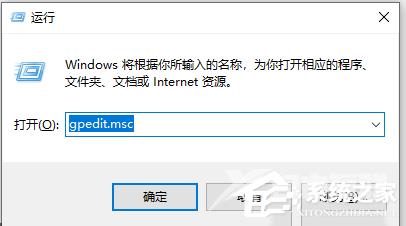
如果提示找不到gpedit.msc,按下WIN+R,输入:
notepad
随后在记事本中复制以下代码。
01@echo off
02pushd "%~dp0"
03dir /b %systemroot%\Windows\servicing\Packages\Microsoft-Windows-GroupPolicy-ClientExtensions-Package~3*.mum >gp.txt
04dir /b %systemroot%\servicing\Packages\Microsoft-Windows-GroupPolicy-ClientTools-Package~3*.mum >>gp.txt
05for /f %%i in ('findstr /i . gp.txt 2^>nul') do dism /online /norestart /add-package:"%systemroot%\servicing\Packages\%%i"
06pause
复制代码点一下另存为,取名为gpedit.bat,保存种类选择“全部文件”,点一下保存。
随后在保存的gpedit.bat上右键选择“以管理员真实身份运行”。
以上流程进行后,最终等候批处理命令实行结束就可以。
接下来按下,Win+R,运行,输入“gpedit.msc”,回车,打开组策略。
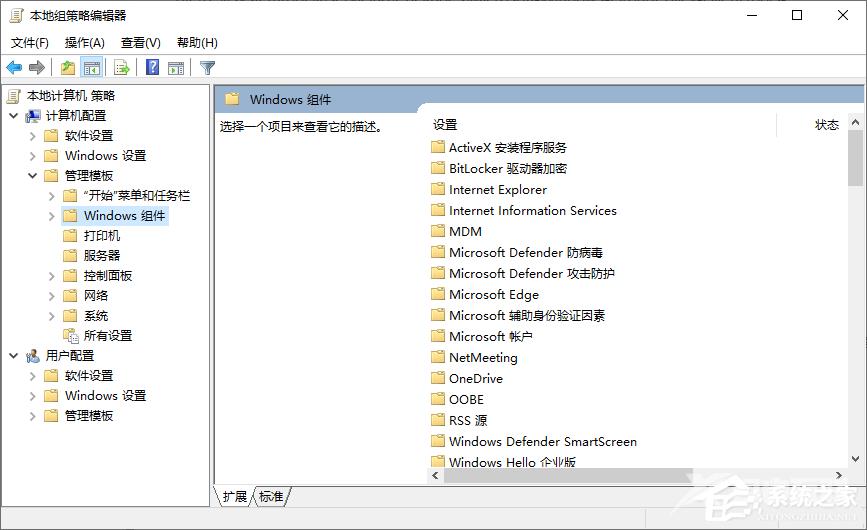
找到Windows组件,右侧找到资讯和兴趣,双击打开;
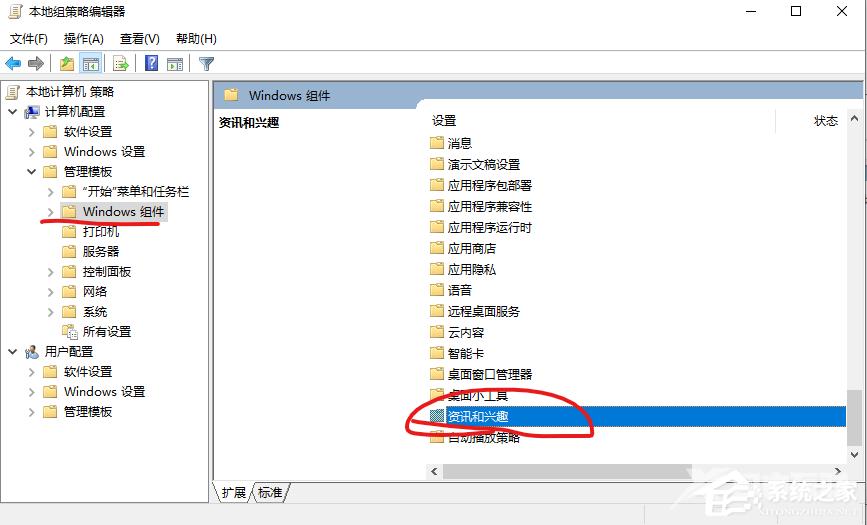
点开在任务栏上启用资讯和兴趣;
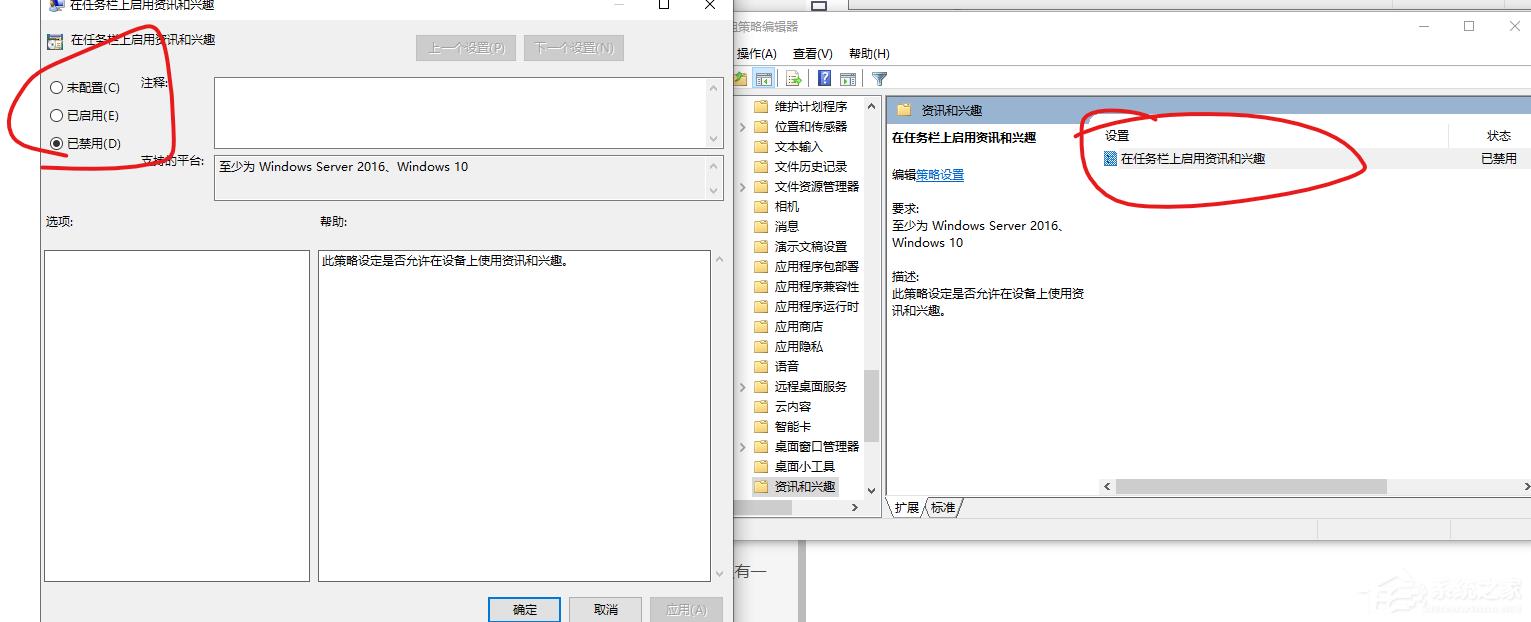
点进去,改为“已禁用”。
郑重声明:本文由网友发布,不代表盛行IT的观点,版权归原作者所有,仅为传播更多信息之目的,如有侵权请联系,我们将第一时间修改或删除,多谢。